Електронно подписване с картинка в Adobe Acrobat? Не, благодаря!
Темите в тази статия:
- Какво представляват файловите формати за изображения?
- Възможно ли е да сложите подписа си като картинка в PDF файл?
- Подпис с изображение: красиво, но без правна стойност
- Електронно подписване на PDF с правна стойност
- Проверка на електронен подпис в Acrobat Reader
- Бъдете в крак с времето - изберете сигурността и лекотата на електронното подписване с DigiSign
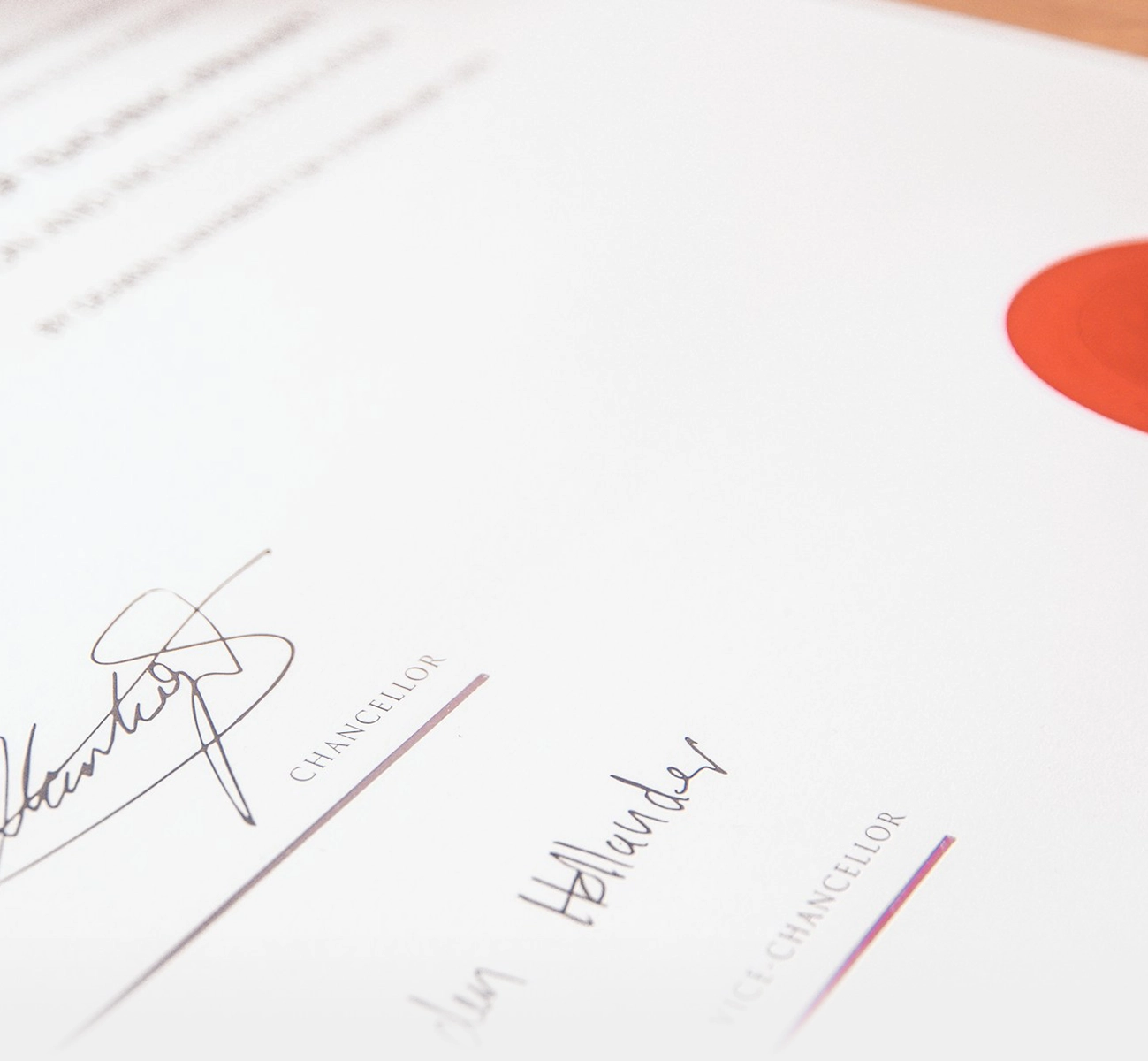
След дълги разговори най-после стигнахте до споразумение какво да бъде записано в договора. В следващият момент получавате PDF файл с молба да го подпишете. В тази наглед тривиална ситуация би било съвсем нормално да се запитате "Как да го подпиша?". Една от опциите, които ви предоставя Adobe Acrobat е да положите подписа си с изображение.
Колкото и естетически приемлива да ви изглежда тази опция, силно апелираме да се въздържите да я използвате. Вижте защо в следващите редове.
Какво представляват файловите формати за изображения?
За да сложите подпис като картинка в PDF е необходимо да разполагате с изображение на подписа си в JPG, JPEG, PNG, GIF, TIFF, TIF, или BMP файлов формат. От изброените формати, най-подходящият е PNG (от Portable Network Graphic) формата, тъй като той дава следните възможности:
- Запазване на изображението без загуба на качество (JPG/JPEG форматите оптимизират размера на файла за сметка на качеството);
- Създаване на прозрачен заден фон, което ви позволява да сложите подписа навсякъде върху документа, включително върху друг текст, така че подписът ви да изглежда максимално естествено;
- Формата е поддържан от почти всички настолни софтуери, включително Photoshop, Illustrator и най-вече Acrobat Reader.
Възможно ли е да сложите подписа си като картинка в PDF файл?
Да. Acrobat Reader, може би един от най-разпространените софтуери, има специална функция за добавяне на подписи към PDF документи:
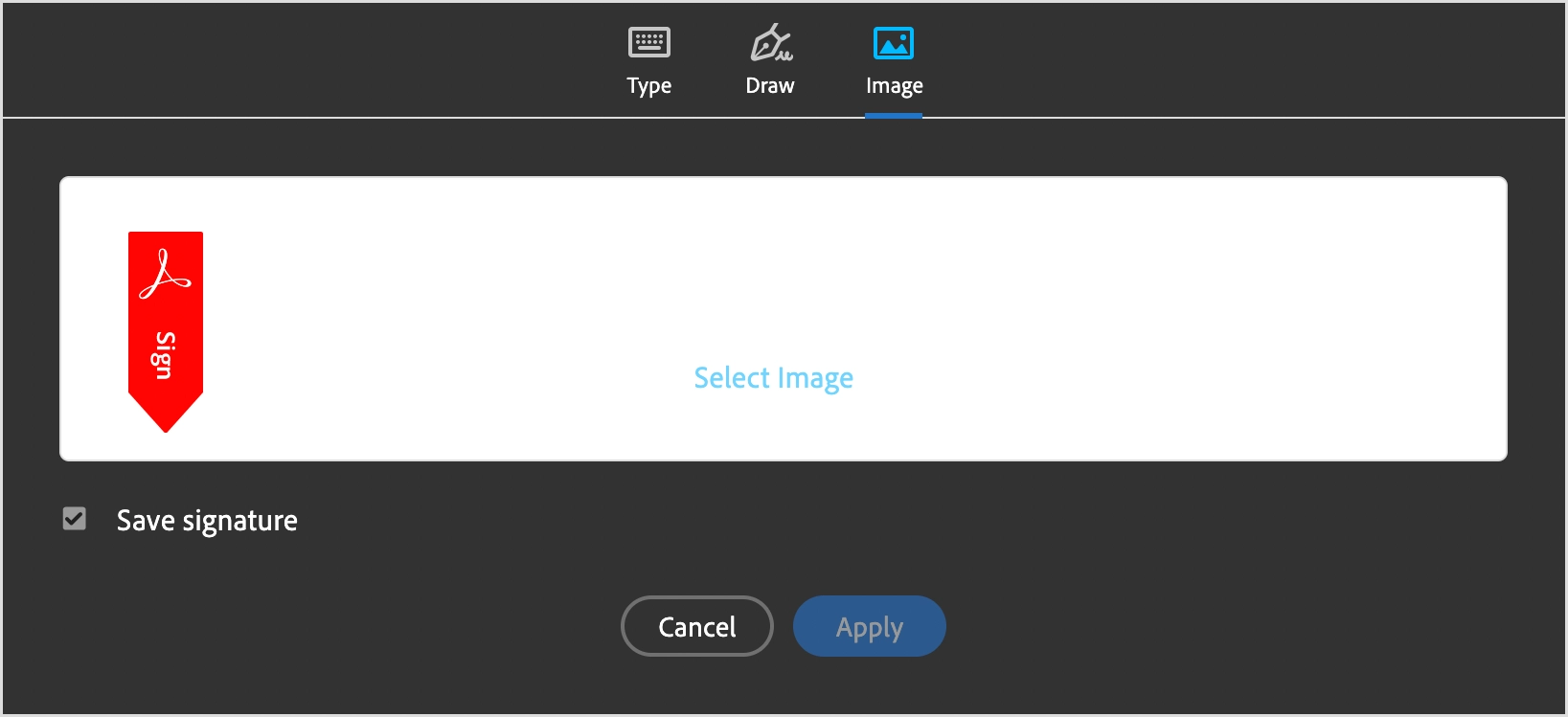
"Fill & Sign" функцията ви позволява да сложите подписа по няколко начина:
- Изписване с клавиатура;
- Изрисуване;
- Качване на изображение.
При изписването с клавиатура въвеждате името си и след това изберете шрифт, с който да се изобрази. Можете да запазите избраното изписване като предефиниран подпис. След като веднъж го запишете, можете да го преизползвате за подписване на други документи.
Другата възможност е да изрисувате подписа си с мишка, на екран (ако екрана ви позволява това) или с дигитайзер. Вариантът с мишка е най-неестествен, защото начина, по който държим мишката е много различен от начина, по който държим писалка. В този случай подписа обикновено само се доближава до подписа, който бихме положили върху хартия. При изписването на екран (за някои по-нови модели лаптопи и разбира се, за всички таблети) можем да ползваме пръст, което много повече се доближава до изписването с писалка. Най-близко до полагането на подпис на хартия е подписването с дигитайзер, но това изисква да разполагате с такъв.
Най-лесната опция е да сложите подписа си като изображение. Би било достатъчно да се подпишете на един лист и след това или да сканирате подписа си или да го снимате с телефон. При всички положения след това ще разполагате с изображение на подписа си във файлов формат.
Освен Adobe Acrobat, и множество други програми предлагат възможност да разположите подписа си като изображение в даден документ. Microsoft Word, както и всеки друг текстов редактор, ви позволява да вмъкнете всякакви изображения в файла. Други програми за преглед на PDF файлове като Nitro Pro и Foxit Reader (за да споменем само няколко) също ви позволяват да го направите. За потребителите на macOS поставянето на изображение може да се направи директно с Preview програмата.
Подпис с изображение: красиво, но без правна стойност
Да сложите подписа си като изображение в PDF документа безспорно е добро решение от естетична гледна точка. НО, и това е наистина голямо "но", следва да имате предвид и да сте наясно, че този вид подписване няма никаква правна стойност!
Така положените подписи са просто изображения и нищо повече. От една страна, това изображение може да бъде всякакво. Може да прилича на вашия действителен подпис, но може и да не прилича. Може много да прилича, защото някой е намерил ваш подпис върху съвсем друг документ, сканирал го е, и след това го е положил върху друг файл без изобщо вие да знаете за това.
Когато се използват усъвършенствани или квалифицирани подписи се прилагат криптографски методи, които могат да гарантират автентичност, цялост и правна стойност на подписа. В статията ни за това какво представлява електронния подпис според нормативната рамка на България и ЕС, сме дали изчерпателно описание на тези два вида подписи, както и по какво се различават от обикновения подпис (какъвто се явява подписа с картинка).
Електронно подписване на PDF с правна стойност
Сред множеството варианти за подписване на PDF файл, подписването с усъвършенстван или квалифициран електронен подпис е единственият вариант, който дава правна стойност на документа.
Когато се използва такъв подпис се прилага криптографски протокол, на база на който може да се провери валидността на подписа и да се разбере кой го е издал. Когато става дума за подписване с квалифициран електронен подпис, в него е записано на чие име е издаден и от кой доставчик на удостоверителни услуги. Вижте повече за ролята на издателите на подписи.
Усъвършенстваните подписи, които технически не се различават от квалифицираните, понякога не са издадени на името на дадено физическо лице, а на името на дадена организация или платформа. Такива са подписите на DocuSign, Adobe Sign, SignNow, 1-Click-Sign на DigiSign и други. Когато се използват тези платформи, върху документа се полага анотация (щампа), съдържаща идентификационна информация за човека, но самият подпис, с който документа се заключва за по-нататъшни промени, е на платформата. Тя отговаря от тук нататък за валидността на подписа и върху нея лежи отговорността за осигуряване на възможност за проследяване на процеса по идентификация на подписващите.
За проблемите при използването на платформи като Docusign сме писали вече, където основният недостатък се явява еднократната идентификацията по и-мейл, което в много случаи може да се окаже недостатъчно. По-добрият метод за платформено подписване е чрез прилагането на двуфакторна идентификация на подписващите, както е при 1-Click-Sign на DigiSign.
Проверка на електронен подпис в Acrobat Reader
Когато положите подписа си чрез изображение в Acrobat Reader, документът не се заключва и няма възможност да се провери валидността му.
Докато ако върху PDF файла е положен усъвършенстван или квалифициран електронен подпис, Acrobat Reader индикира това чрез нарочна лента, в която със зелен символ се визуализира съобщение, че файлът е подписан с валиден електронен подпис:

Бъдете в крак с времето - изберете сигурността и лекотата на електронното подписване с DigiSign
Вашите документи заслужават повече от приятна на пръв поглед естетика – те изискват сигурност и легитимност. В ерата на дигиталната трансформация, времето е изключително ценен ресурс, а надеждността и бързината на бизнес процесите са от решаващо значение за оцеляването на всеки бизнес.
Използването на подписи с изображения в Adobe Acrobat може да изглежда лесно и бързо решение, но не дава необходимата правна сила и сигурност, от която вашата организация се нуждае. А когато става дума за бизнес документи, нищо не бива да бъде оставено на възможност за свободни интерпретации и случайност.
С DigiSign предлагаме не просто алтернатива, а реална стъпка напред в процеса на дигитализиране на процесите и премахване на хартията.
Осигурете на вашите документи гарантирана защита и признание с усъвършенстван или квалифициран електронен подпис, изцяло в съответствие със законовите изисквания в ЕС и България.
Ако считате, че във вашата организация могат да се оптимизират процесите по подписване на документи - вътрешно или с външни контрагенти, то тогава Ви приканваме да се запознаете с възможностите на DigiSign: платформата, която работи с всички видове електронен подпис и позволява да съчетавате няколко различни метода за подписване върху един и същ документ, според вида подпис, с който разполагат подписващите.